Dzięki płatnościom w Twoim sklepie klienci mogą szybko i bezpiecznie finalizować zakupy, co zwiększa ich komfort i zaufanie. Ułatwia to sprzedaż, zachęca do ponownych zakupów i wspiera rozwój Twojego biznesu.
W tym artykule pokażemy, jak krok po kroku dodać i skonfigurować płatności w Twoim sklepie internetowym. Dowiesz się jak wprowadzić dane, przez ustawienie opłat i ograniczeń, aż po tworzenie instrukcji dla klientów.
Zaloguj się do Centrum sprzedaży.
W menu bocznym (tzw. nawigacji) przejdź do Twojego kanału sprzedaży RedCart.
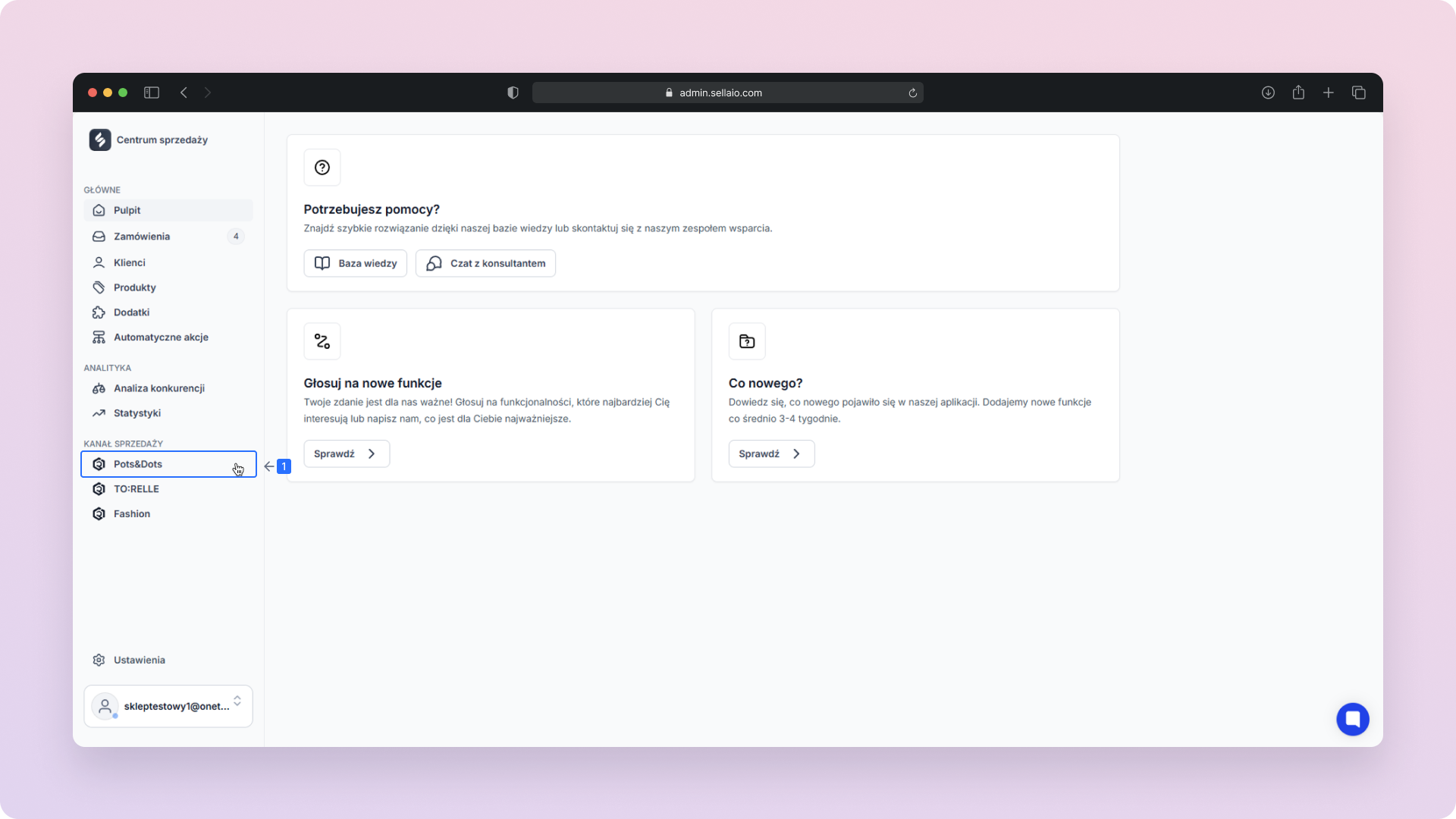
W nawigacji kanału sprzedaży przejdź do sekcji Płatności.
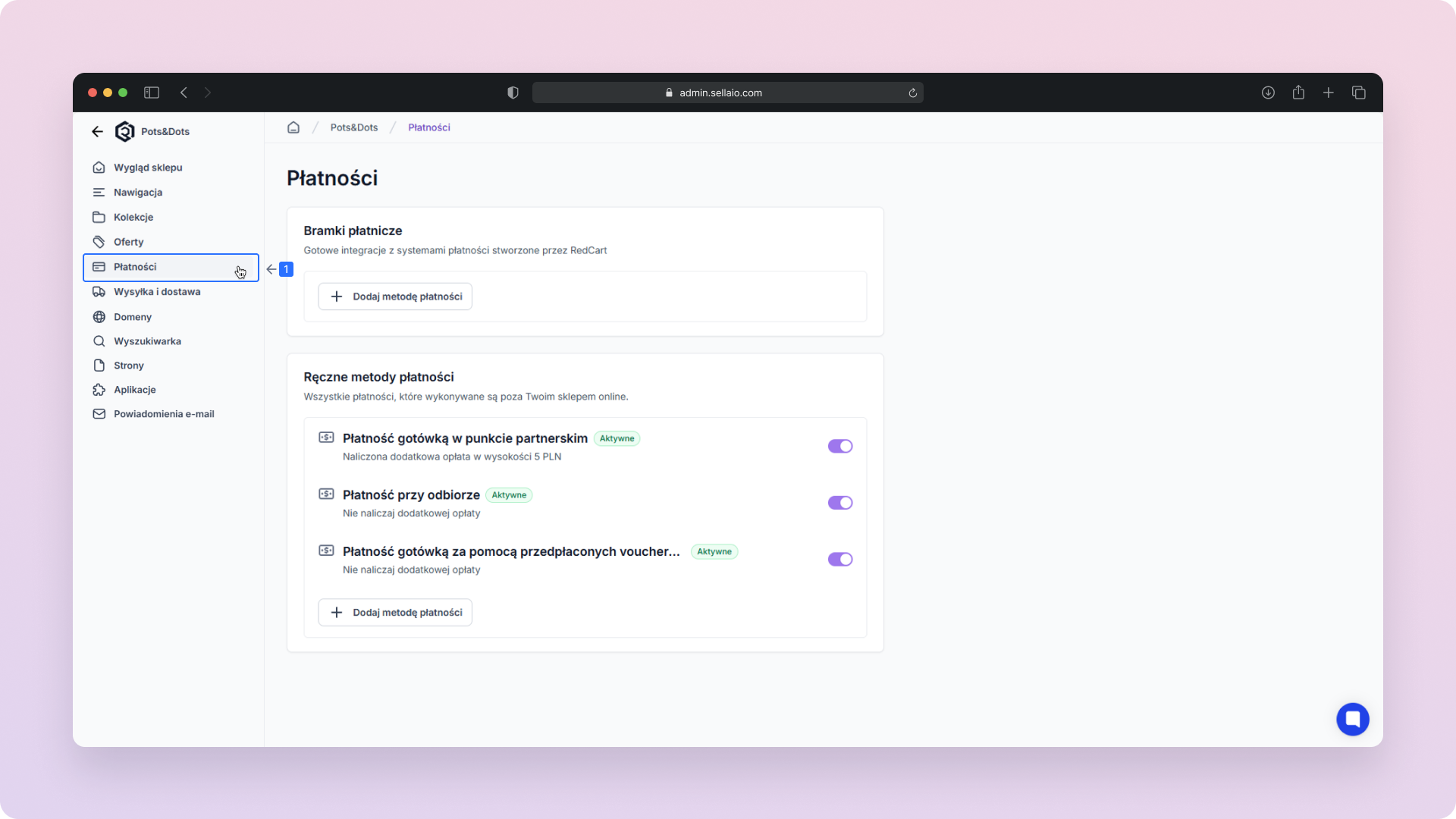
Wybierz rodzaj płatności, który chcesz udostępnić swoim klientom w sklepie.
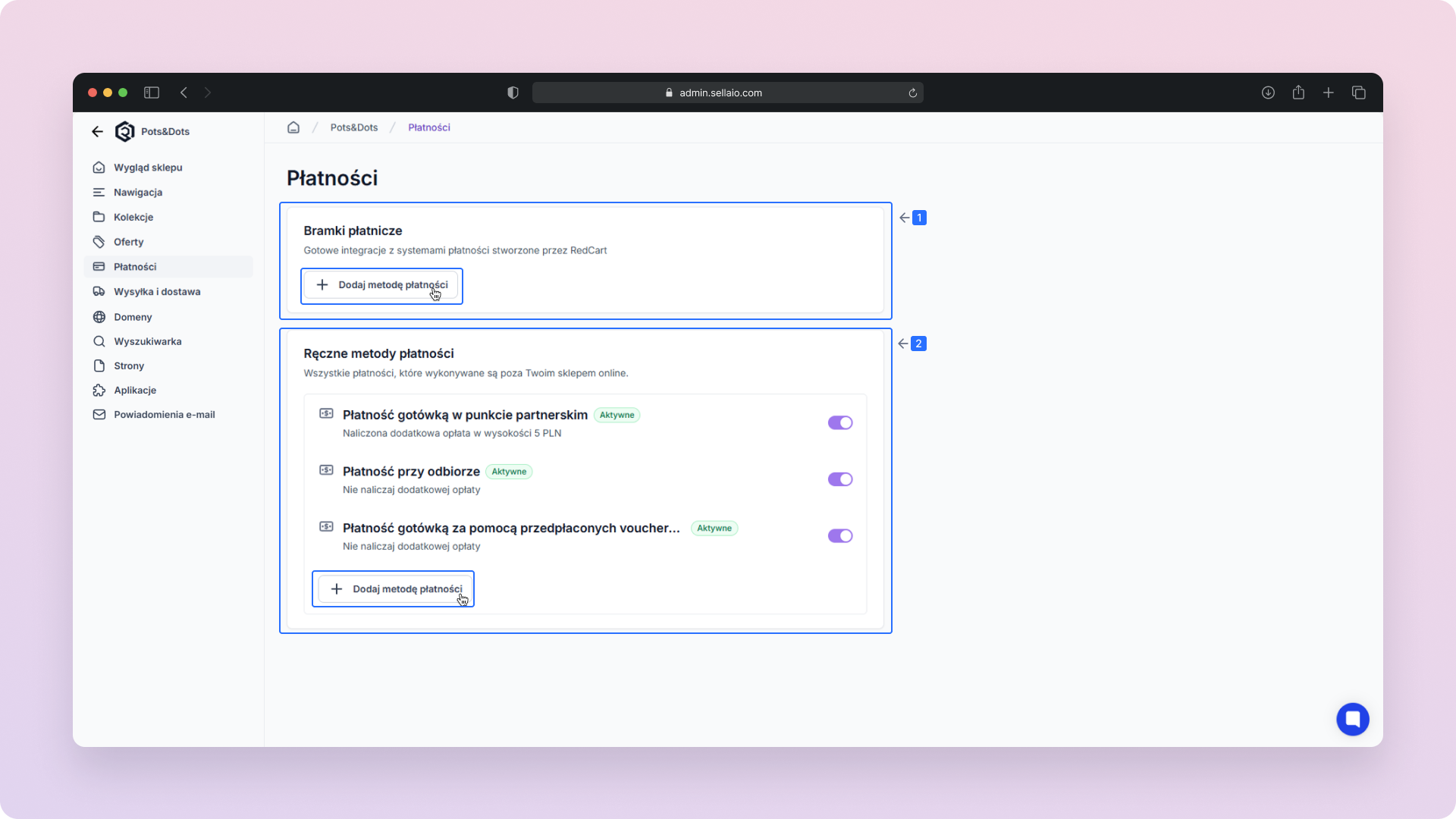
Bramki płatnicze – Integracje z systemami płatności online.
Ręczne metody płatności – Np. płatność przy odbiorze.
Dodaj metodę płatności – Kliknij ten przycisk obok wybranego typu płatności.
Po prawidłowym dodaniu wybranej metody płatności, pojawi się ona na liście jako aktywna, czyli dostępna dla klientów podczas składania zamówienia.
W każdej chwili możesz zmienić jej status. Aby to zrobić, kliknij fioletowy przycisk znajdujący się po prawej stronie nazwy płatności. Po kliknięciu status zostanie przełączony na nieaktywny, a metoda przestanie być widoczna dla klientów w sklepie. Możesz ponownie ją aktywować w ten sam sposób.
Dodaj metodę płatności – Kliknij ten przycisk, w sekcji Bramki płatnicze, aby rozpocząć konfigurację nowej metody płatności.
Na wyświetlonej liście dostępnych integracji masz do wyboru dwie z najpopularniejszych bramek płatniczych w Polsce
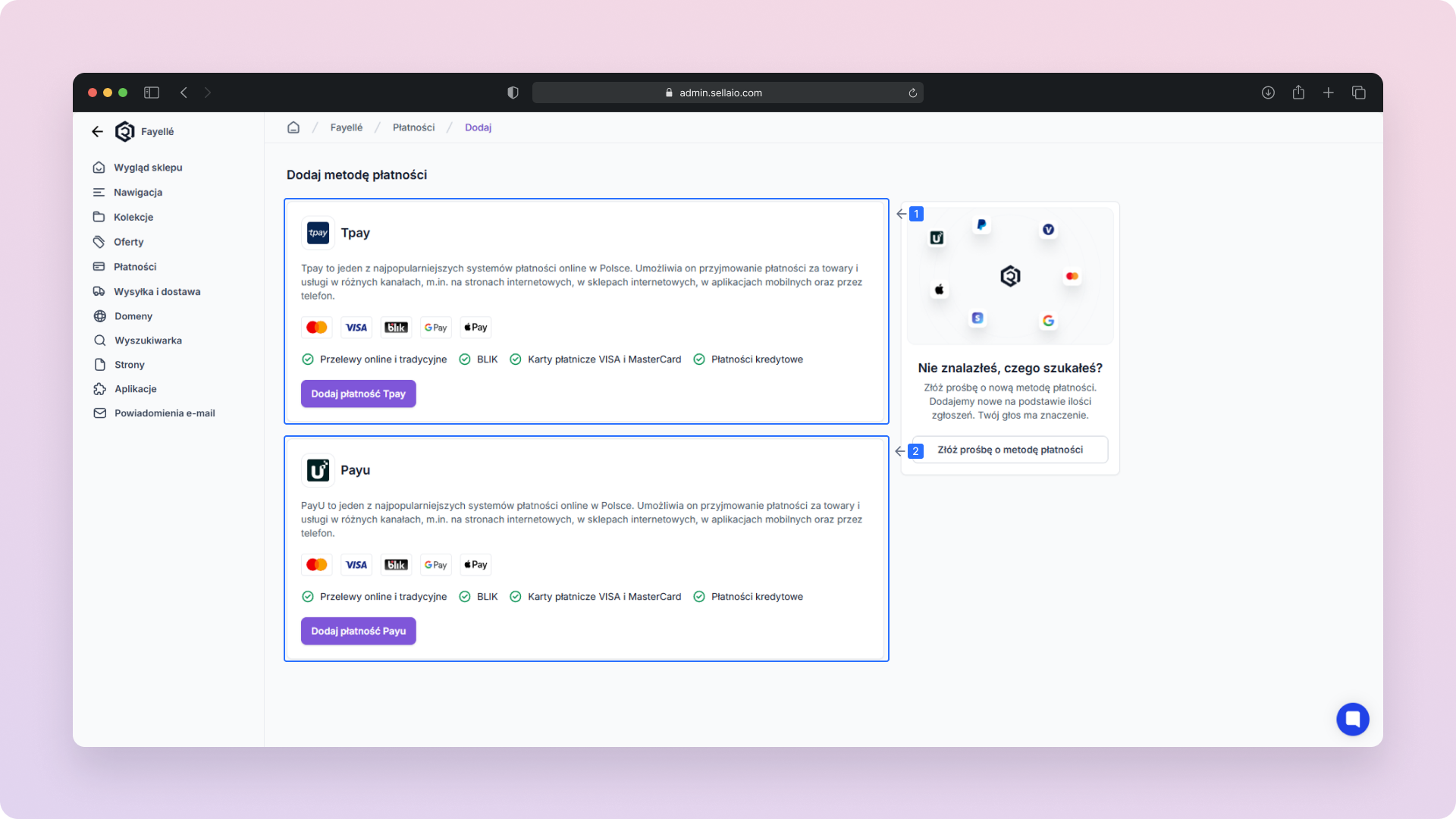
Tpay
Payu
Dodaj płatność Tpay/PayU – Kliknij przycisk obok Tpay lub PayU, aby przejść do formularza konfiguracji i rozpocząć proces integracji z tą metodą płatności.
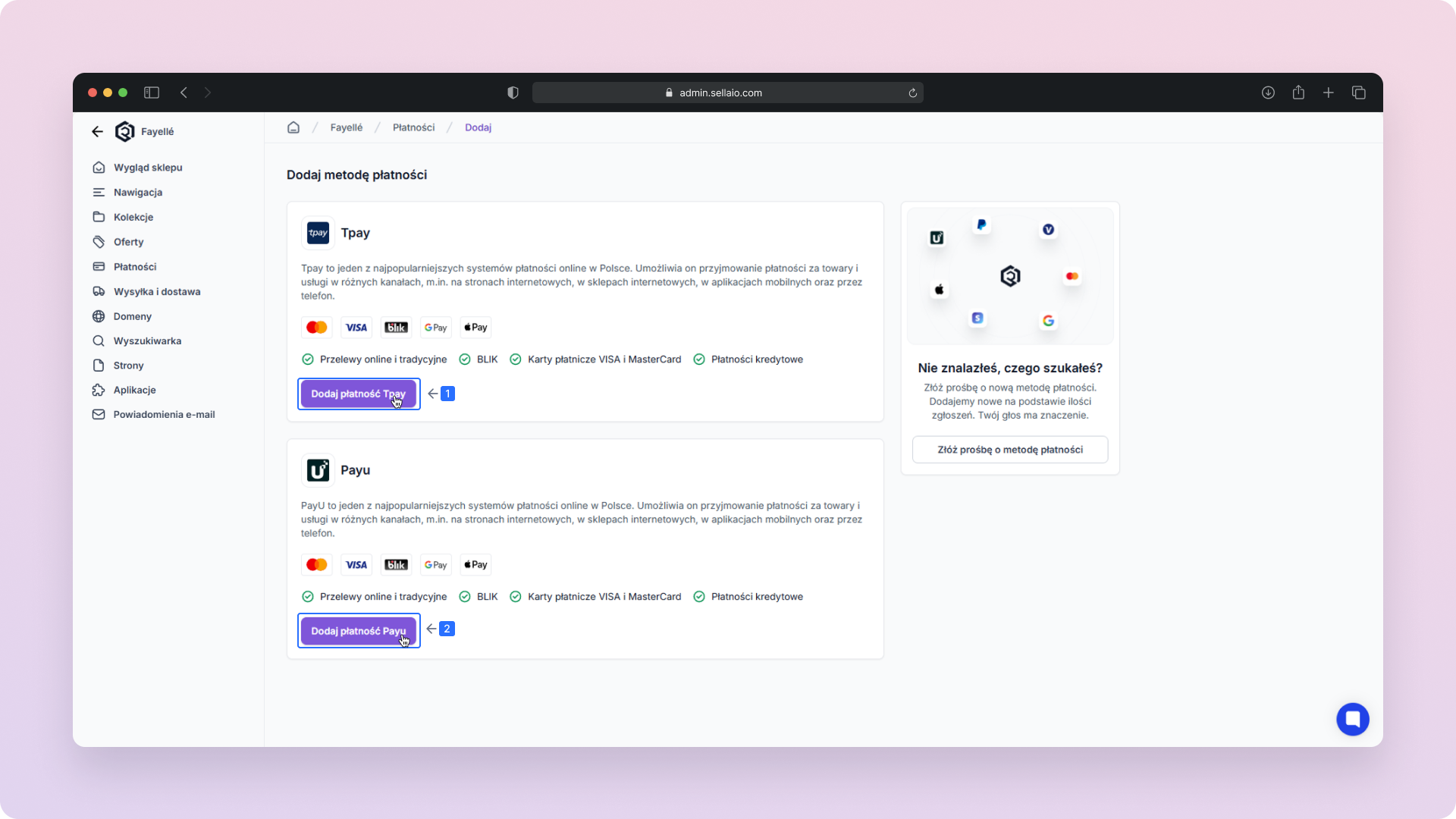
Rozpocznij konfigurację.
Tpay
Pełny opis integracji z Tpay znajdziesz w naszym dedykowanym artykule. Mamy nadzieję, że będzie pomocny i ułatwi Ci wdrożenie tej bramki płatniczej w Twoim sklepie. Zobacz - Integracja z Tpay
PayU
Pełny opis integracji z PayU znajdziesz w naszym osobnym artykule. Przygotowaliśmy go tak, by krok po kroku przeprowadził Cię przez cały proces. Mamy nadzieję, że okaże się pomocny. Zobacz - Integracja z PayU
Dodaj metodę płatności – Kliknij ten przycisk, w sekcji Ręczne metody płatności, aby rozpocząć konfigurację nowej metody płatności.
Wypełnij formularz konfiguracji metody płatności.
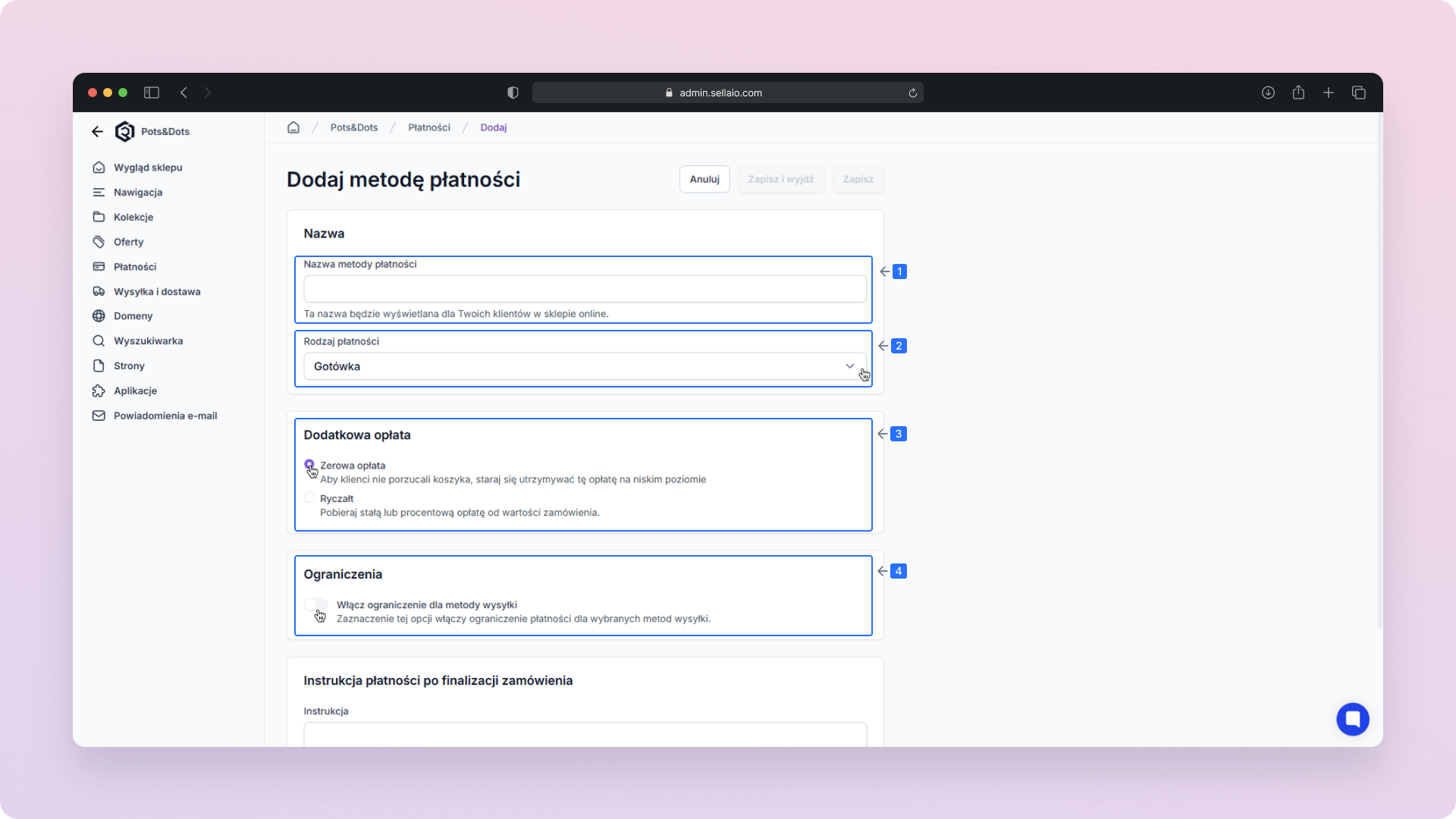
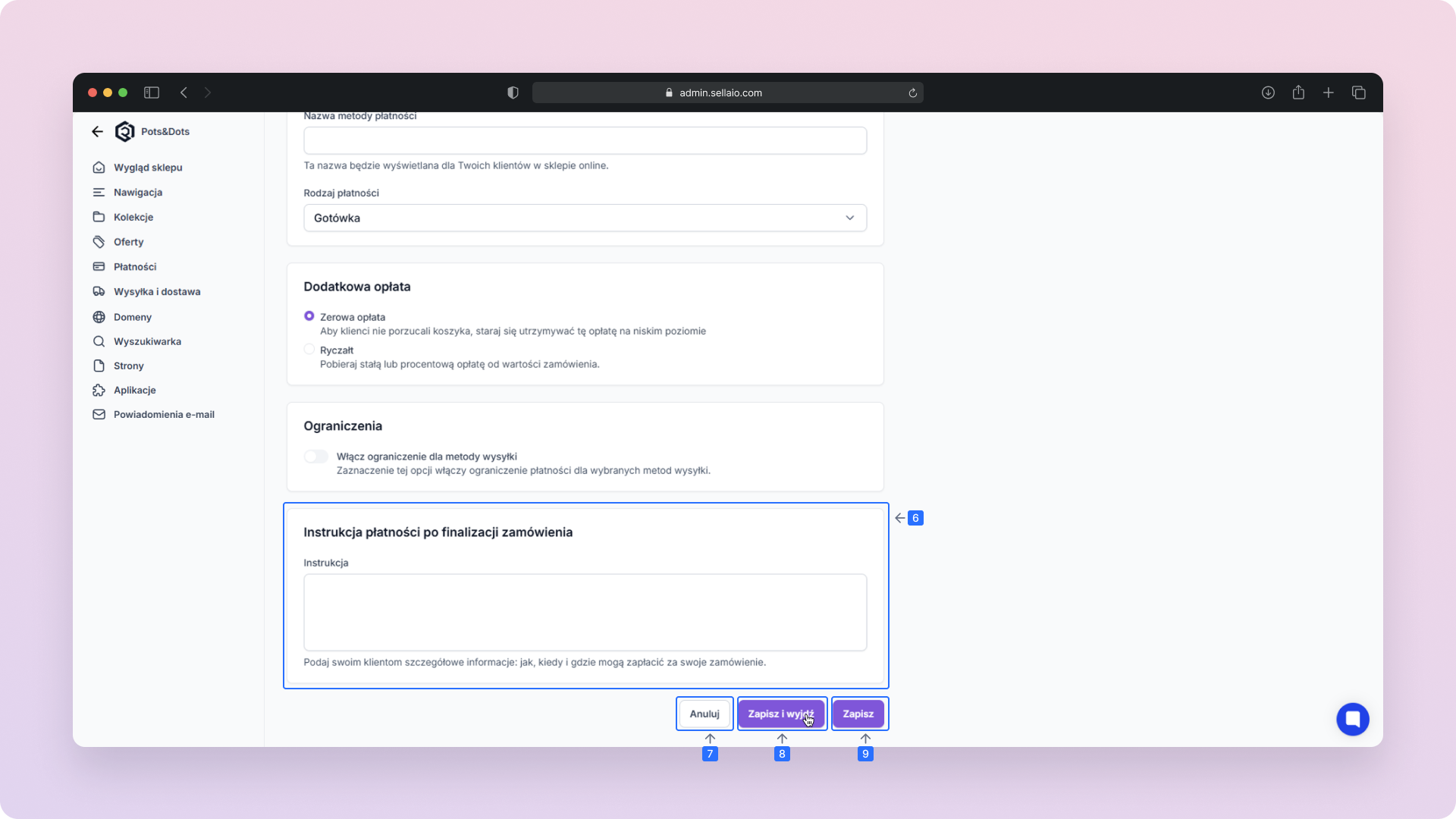
Nazwa metody płatności – Wpisz nazwę, która będzie widoczna dla klientów w trakcie składania zamówienia, np. Gotówka w sklepie, Przelew tradycyjny.
Rodzaj płatności – Wybierz typ płatności z dostępnej listy, np. gotówka, przelew, karta płatnicza.
W przypadku wyboru przelewu tradycyjnego, wpisz numer konta bankowego, na który klienci będą dokonywać płatności.
Dodatkowa opłata – Określ, czy dla tej metody płatności ma być naliczana dodatkowa opłata.
Zerowa opłata - Aby klienci nie porzucali koszyka, staraj się utrzymywać tę opłatę na niskim poziomie.
Ryczałt - Pobieraj stałą lub procentową opłatę od wartości zamówienia.
Ograniczenia – Ustal, dla jakich metod dostawy ta płatność ma być dostępna.
Instrukcja płatności po finalizacji zamówienia - Wprowadź informacje, które pomogą Twoim klientom w poprawnym sfinalizowaniu zamówienia, np. “Dziękujemy za złożenie zamówienia! Prosimy o przygotowanie odliczonej kwoty do zapłaty przy odbiorze zamówienia.”.
Anuluj – Kliknij ten przycisk, aby anulować wprowadzone zmiany i zamknąć formularz.
Zapisz i wyjdź – Kliknij, by zapisać ustawienia i wrócić do listy metod płatności.
Zapisz – Kliknij, aby zapisać zmiany i zostać na aktualnej karcie.
Po dodaniu własnej metody płatności, zweryfikuj jej poprawność i zapisz zmiany, aby była dostępna w sklepie.
Po zapisaniu system doda nową ręczną metodę płatności.
Teraz wiesz, jak dodać i skonfigurować metody płatności w swoim sklepie internetowym. Bez względu na to, czy wybierzesz integrację z bramką PayU, czy zdecydujesz się na ręczne metody płatności, możesz łatwo dopasować dostępne opcje do potrzeb swoich klientów. Prawidłowo skonfigurowane płatności zwiększają zaufanie kupujących, wspierają sprzedaż i pomagają rozwijać Twój sklep w profesjonalny sposób.